فیلتر Liquify چیست؟
فیلتر Liquify به شما این امکان را میدهد که در هر قسمت از تصویر با فشار دادن، کشیدن، چرخاندن، انعکاس دادن، انقباض و انبساط تغییراتی روی پیکسلها ایجاد کنید. تغییراتی که ایجاد میکنید میتوانند ظریف یا شدید باشند. این قابلیتها باعث شده که دستور Liquify به ابزاری قدرتمند برای روتوش تصاویر و همچنین ایجاد جلوههای هنری تبدیل شود. فیلتر Liquify را میتوان برای تصاویر 8 بیتی در هر کانال یا 16 بیتی در هر کانال اعمال کرد.
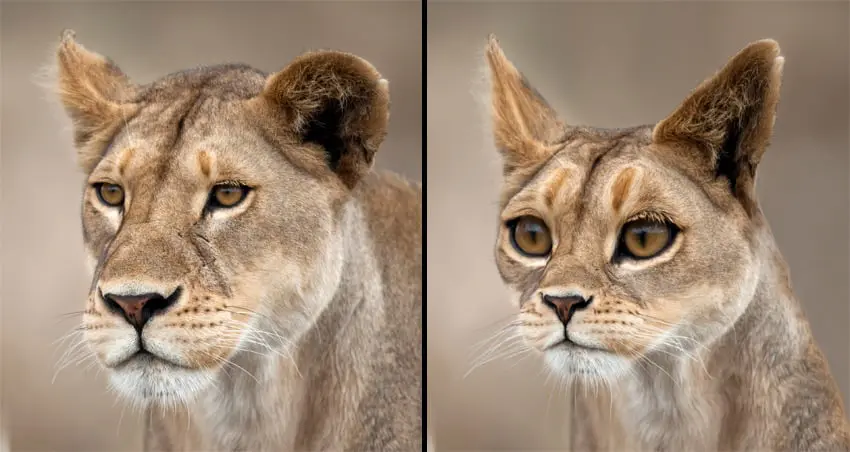
کار با فیلتر
مراحل کار با فیلتر در ادامه آورده شده است.
انتخاب تصویر
فیلتر Liquify را میتوان بر روی تصاویر مختلف اعمال نمود. همچنین برای تهیه تصویر میتوانید از منابع معرفیشده در این پست استفاده نمایید.
بیشتر بدانید: معرفی ۲۵ وب سایت رایگان دانلود تصویر برای کسب و کارهای مختلف
کپی از لایه فعلی
برای شروع جهت جلوگیری از تخریب احتمالی تصویر اصلی (None-Destructive) باید از لایه اصلی یک کپی بگیرید. این کار را سعی کنید همیشه انجام دهید. برای این کار لایه اصلی را انتخاب کنید و کلید ترکیبی Ctrl+j را فشار دهید.
تبدیل شکل به یک شکل هوشمند
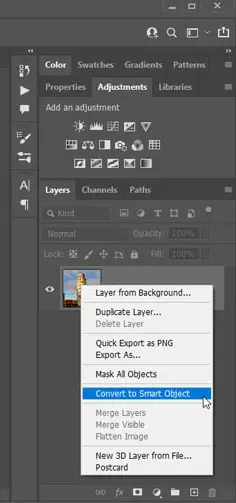
هنگام کار با فیلترها در فتوشاپ ممکن است بخواهید حتی پس از تائید مقادیر، به آن فیلتر مراجعه کرده و مقادیر اعمالشده را تغییر دهید. برای این کار باید قبل از اعمال فیلتر، شکل را به یک شکل هوشمند تبدیل کنید.
نکته: هنگام کار با فیلترها همیشه لایه انتخابشده را به یک لایه هوشمند تبدیل کنید.
اجزای فیلتر
برای اجرای فیلتر از منوی Filter گزینه Liquify را انتخاب کنید. توجه داشته باشید که این فیلتر برای تصاویر در حالت ۳۲ بیت کار نمیکند. فیلتر Liquify از قسمتهای مختلفی تشکیلشده است. آشنایی با آنها باعث میشود که با فیلتر بهتر کار کنید.

Forward Warp Tool (W)
این ابزار به شما امکان می دهد قسمتی از عکس را در جهت دلخواهتان فشار دهید. برای تنظیم شکل، یک ابزار عالی است.
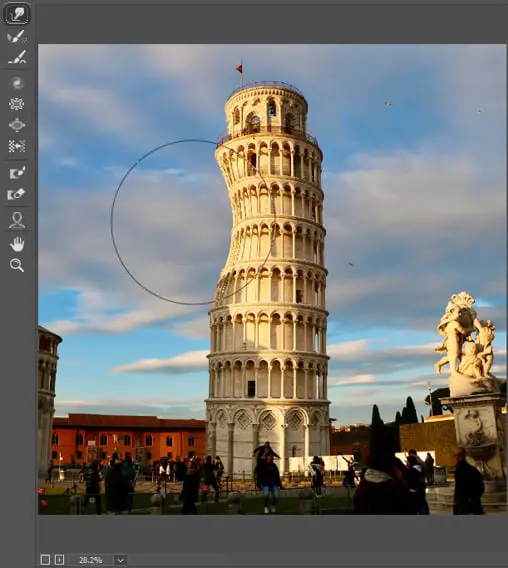
Reconstruct Tool (R)
آیا نمیدانید چگونه به عقب برگردید؟ آیا هنگام استفاده از ابزار قبلی زیادهروی کردید؟ نگران نباشید، میتوانید بهراحتی با این ابزار شکل اصلی را برگردانید.

به یاد داشته باشید که همیشه میتوانید از کلیدهای ترکیبی Undo (Control-Z) برای بازگشت چند مرحله به عقب استفاده کنید. در گذشته این امکان وجود نداشت، اما اگر نسخه فعلی Photoshop CC دارید، مشکل خاصی وجود ندارد. همچنین، به لطف استفاده از قابلیت Smart Object، میتوانید حتی پس از بستن فایل و باز کردن آن، تغییرات را بازسازی کنید.
نتیجهگیری
ابزار Liquify میتواند یک راه سرگرمکننده برای افزودن درام یا جذابیت بصری به برخی از تصاویر شما باشد، اما همچنین میتواند توسط عکاسان پرتره برای ایجاد برخی تغییرات ظریف استفاده شود که مشتریان آنها را شگفتزده کند. نکته کلیدی برای عکاسان در استفاده از این فیلتر (احتیاط) است. زیرا این ابزار میتواند خیلی سریع اثری آشکار و چشمگیری داشته باشد. خودتان آن را آزمایش کنید تا ببینید چه چیزی برای اهداف شما بهترین و مناسبترین است.


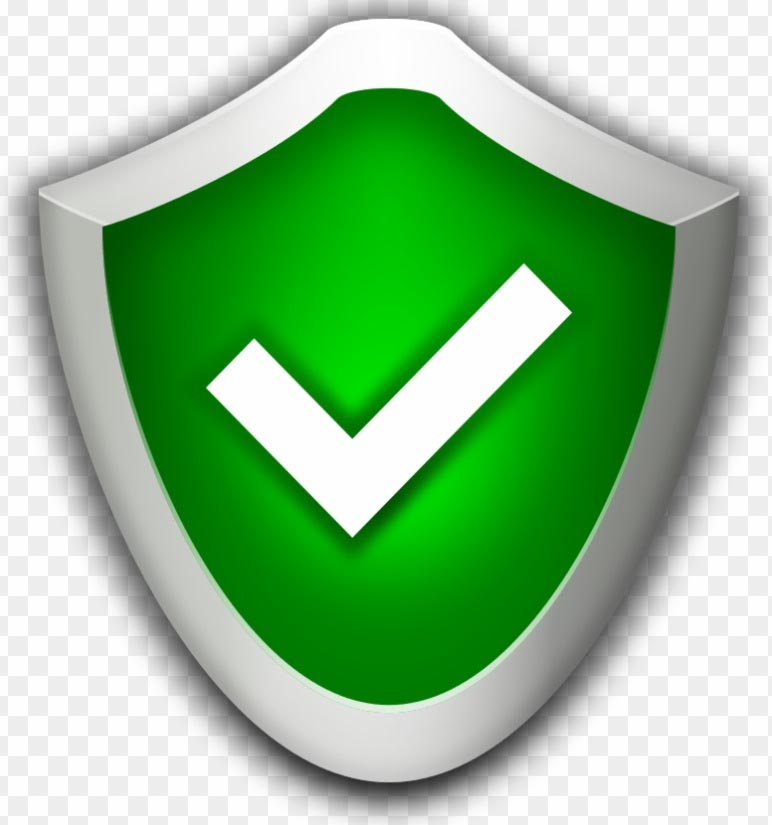


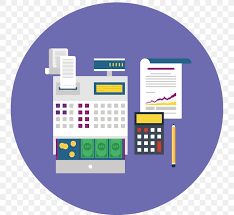


دیدگاهها ۰